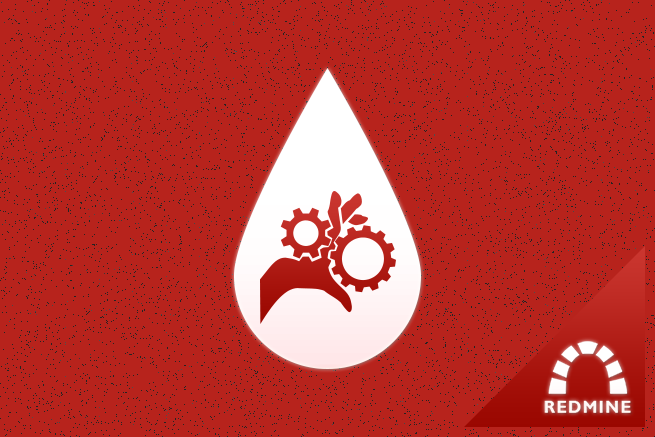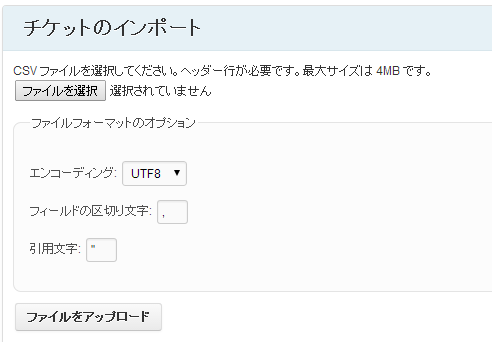こんにちは、管理部兼エンジニアのtetsuです。
LIGではオープンソースのプロジェクト管理ソフトウェアの「Redmine」を利用しています。こちらはタスク管理、進捗管理、情報共有などにとても便利なソフトウェアです。
今回はそのRedmineに、プラグイン「Redmine Issue Importer」をインストールし、CSVデータを取り込む機能を追加する方法を紹介したいと思います。
Redmineを利用されている方の参考になれば幸いです。
プラグインのインストール手順
以下、インストールの手順になります。
「Redmine Issue Importer」プラグイン先
「Redmine Issue Importer」のプラグイン先はこちらになります。
- GitHub
https://github.com/zh/redmine_importer/
検証環境
以下の環境でプラグインをインストールする前提とさせていただきます。
・Redmine 2.3.4
・Ruby 1.9.3-p547
※プラグインはRedmineのバージョン1.1、1.2.0、 2.2-stable、2.3.2に対応しているようです。(2014.08.20時点)
プラグインのダウンロード
Redmineが動作しているサーバへSSHで接続します。
SSH接続後、Redmineをインストールしているディレクトリにある「plugins」ディレクトリへ移動します。
cd {Redmineインストール先パス}/pluginsディレクトリ移動後、次のコマンドを実行しプラグインをダウンロードします。
git clone https://github.com/zh/redmine_importer.git「plugins」ディレクトリに「redmine_importer」がダウンロードされれば完了です。
Redmineへプラグインを追加
続いてRedmineへプラグインを追加するために、次のコマンドを実行します。
cd {Redmineインストール先パス}/ rake redmine:plugins:migrate RAILS_ENV=productionエラー無く処理が完了したらRedmineを再起動して、インストールが完了となります。
Redmine画面で「管理」の「プラグイン」に次のように表示されている事を確認します。
プラグインの利用開始前に
プラグインの利用開始前に、以下の設定をおこなう必要があります。
プロジェクトへのモジュール追加
登録済みのプロジェクトでプラグインを利用する場合、該当プロジェクトのモジュールで「Importer」を選択する必要があります。
権限の付与
Redmineに登録している「ロール」に対してプラグインの権限「Importer」を付与する必要があります。
この権限を付与しなければ、プロジェクトでモジュール設定しても、利用ができません。プラグインの利用方法
利用開始の準備が整ったところで、プロジェクトにアクセスするとメニューに「インポート」が表示されたかと思います。
アクセスすると次のような項目が表示される画面が表示されます。
- エンコーディング
CSVデータのエンコードタイプを指定します。アップロードするデータに合わせて選択してください。
- フィールドの区切り文字
CSVの区切り文字を指定します。基本的には変更不要です。
- 引用文字
CSVデータで各区切り文字で区切られたデータを括っている文字を指定します。基本的には変更不要です。
アップロードするCSVデータを選択後、「ファイルをアップロード」ボタンをクリックします。
すると、次の画面が表示されます。
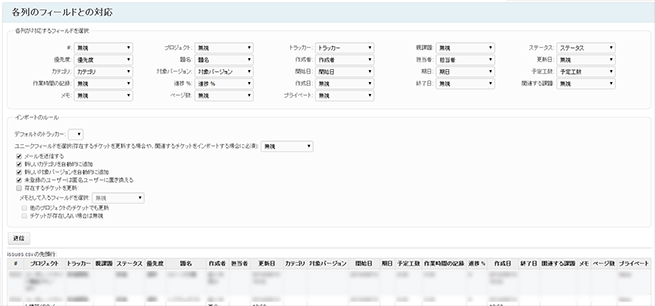
このプラグインで優れているのは、CSVデータの各項目を自動判別し、Redmineの項目に対応したインポートをおこなってくれるところです。
上記の画面ではRedmineで標準出力できるCSVデータをアップロードした結果ですが、独自のフォーマットをアップロードすることも可能です。
各項目を選択後、「送信」ボタンをクリックするとインポートが開始されます。なお、既存のチケット情報を更新したい場合は「ID」項目を指定し、「インポートのルール」項の「存在するチケットを更新」にチェックを入れる必要があります。
まとめ
いかがでしたでしょうか。
数が少ないチケットであれば画面操作だけで済みますが、大量のチケットを登録・更新する場合は時間がかかってしまいます。しかしCSVデータを活用できば、作業を楽におこなうことができます。
RedmineでCSVインポートを利用する際には、ぜひ参考にしてみてください!